|
|   |
Ata de Assembleia
Acesso
Contemplação > Pré-Contemplação > Ata de Assembleia
Utilização
Gerar ata referente às Assembleias realizadas dos grupos.
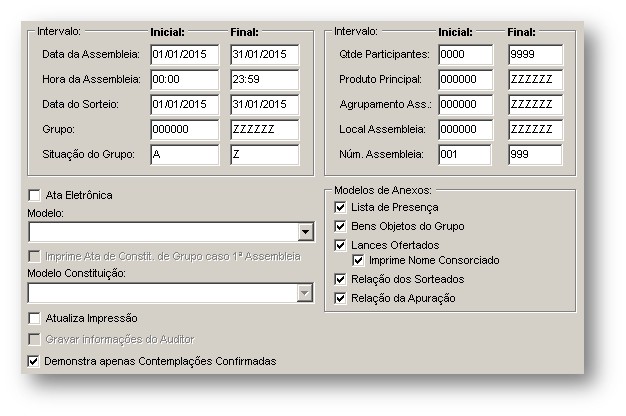
Descrição
Informe os intervalos (Inicial / Final) solicitados na tela.
Ata Eletrônica - caso este parâmetro seja selecionado, o sistema efetua a geração dos arquivos de Ata de Assembleia por Grupo. Este arquivo é gerado e armazenado no local definido no item "Diretório (Ata Assembleia Eletrônica)" - localizado em Sistema/Configurações/Parâmetro/Assembleias - aba Parte 02.
Neste caso, o único modelo de anexo disponível à seleção será a Relação de Apuração.
Modelo - selecione um dos modelos pré-existentes para geração da ata. Os modelos emitirão as informações cadastradas no "Gerador de Relatórios".
Imprime Ata de Constit de Grupo caso 1ª Assembleia - este campo estará por default marcado ou desmarcado de acordo com definição realizada em Sistema / Configuração / Parâmetro / Assembleias / Parte 2. Quando selecionado, para grupos que tenham realizado a primeira assembleia, será emitida a ata de constituição do grupo.
Modelo de Constituição - apresenta o modelo default previamente configurado nos parâmetros no sistema, porém é possível alterar o modelo da ata de constituição que será impresso para a primeira assembleia do grupo.
Atualizar Impressão - caso este parâmetro seja selecionado, o sistema atualiza as informações da ata para sua impressão. Caso haja atas já emitidas, ao realizar a emissão com o parâmetro marcado o sistema demonstrará a tela com a relação das atas já emitidas, caso confirme a nova emissão os dados das atas anteriores serão excluídos.
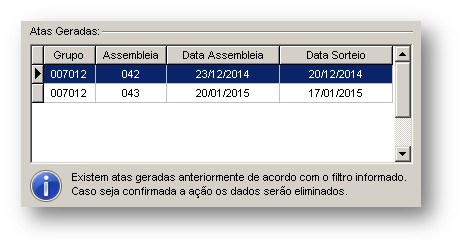
Demonstrar apenas contemplações confirmadas - caso este parâmetro seja selecionado, somente as Contemplações confirmadas são exibidas na ata.
Informações do auditor - caso este parâmetro seja selecionado, a identificação do ouvidor responsável pela auditoria da assembleia é exibida na ata. Os dados do ouvidor são parametrizados em Sistema - aba Outros
Modelos de Anexos:
Lista de Presença - caso este parâmetro seja selecionado, uma lista com todas as cotas ativas do grupo é anexada à ata da assembleia.
Bens Objetos do Grupo - caso este parâmetro seja selecionado, uma lista com todos os bens objetos do grupo é anexada à ata da assembleia.
Lances Ofertados - caso este parâmetro seja selecionado, uma lista com todos os lances ofertados para a assembleia do grupo é anexada à ata da assembleia, ordenados pela quantidade de parcelas, por percentual e por valor do lance.
Nota - caso o parâmetro 'Exibe campos de tipo de lance no Anexo "Lances Ofertados" ' disponível no menu Sistema / Assembleia / Parte 3 esteja marcado, no anexo 'Lances Ofertados' são demonstradas as colunas ‘Quitação’, ‘Diluído’, ‘Embutido’ e ‘FGTS’ que indicarão a modalidade de lance ofertada pela cota, quando o parâmetro está desmarcado as colunas não são demonstradas.
Relação dos Sorteados - caso este parâmetro seja selecionado, uma lista com todas as cotas que são ordenadas pela sequência de apuração é anexada à ata da assembleia, conforme a pedra chave sorteada.
Relação da Apuração - caso este parâmetro seja selecionado, uma lista com as cotas contempladas na apuração da assembleia é anexada à ata da assembleia, na ordem em que as mesmas foram apuradas. Este arquivo é gerado e armazenado no local definido no item "Diretório (Relação de Apuração)" - localizado em Sistema/Configurações/Parâmetro/Assembleias - aba Parte 02 .
Registre os consorciados integrantes da mesa responsável pela Ata - clique em ![]()
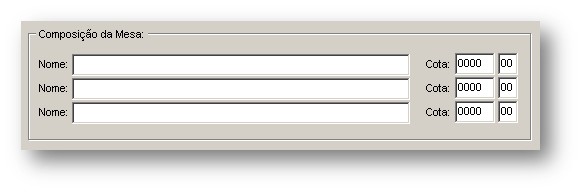
Informe Nome e número da Cota de cada integrante da mesa.
Em seguida clique no Botão ![]()
Registre o termo de ocorrências da Ata de Assembleia de um grupo - clique ![]()
O sistema exibe tela para o preenchimento do mesmo:
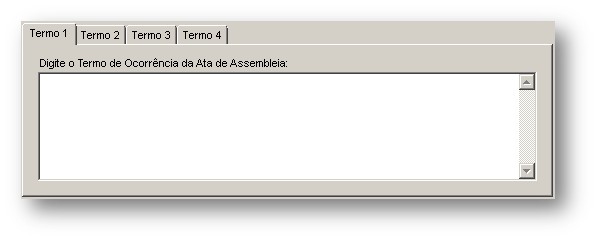
Informe os Termos de Ocorrências à serem impressos na ata de Assembleia de um determinado grupo.
Em seguida clique no Botão ![]()
Presentes - através deste item é possível registrar os consorciados que estiveram presentes na ata da assembleia.
Ao clixcar sobre o botão 'Presentes' o sistema apresentará a tela para que sejam inseridos o grupo e a assembleia da ata.
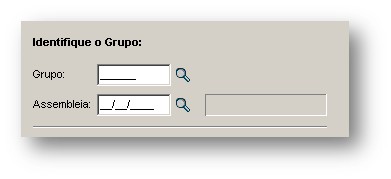
Grupo - informe ou selecione o grupo através do menu de seleção (Lupa):
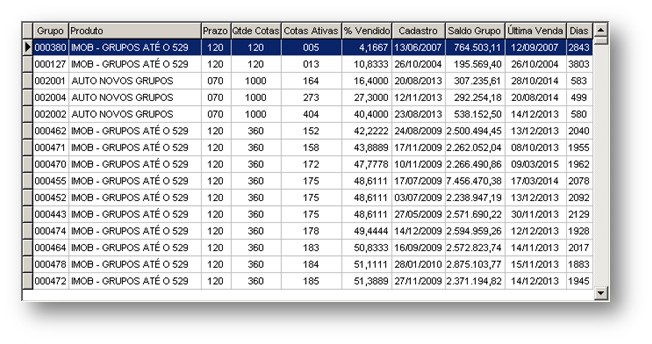
Assembleia - informe ou selecione a assembleia:
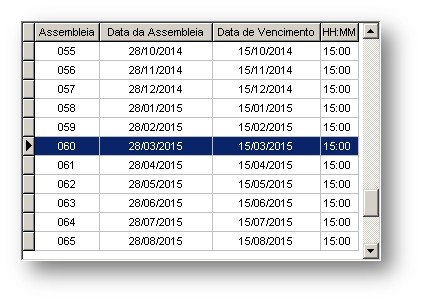
Depois de o grupo e a assembleia clique sobre o botão ![]()
Será disponibilizada a tela para inclusão dos consorciados presentes na ata, nesta tela só será possível incluir consorciados ativos e que não estejam contemplados.
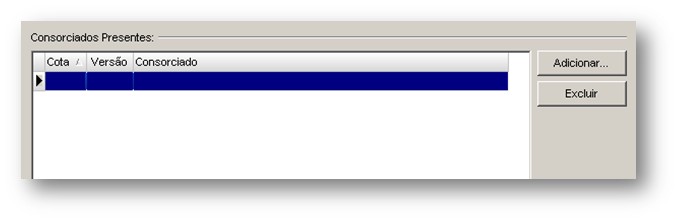
Para inserir os consorciados clique sobre o botão ![]()
Será apresentada a tela para cadastro dos consorciado presente na assembeia:
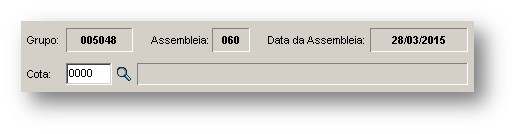
No campo cota informe a cota do consorciado presente ou realize a busca através do menu de seleção (lupa):
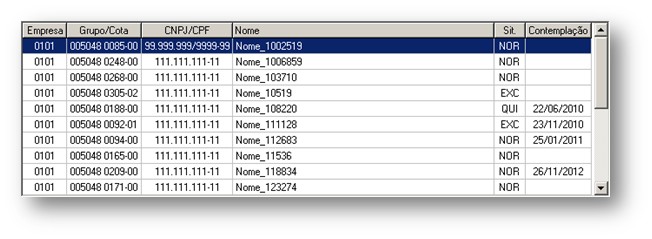
No grid serão demonstradas todas as cotas que estiveram presentes na ata da assembleia:
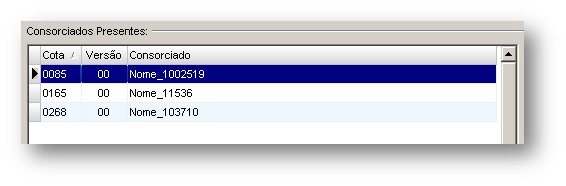
Para gerar o relatório da Ata Assembleia - clique no Botão ![]()
Caso a ata esteja gerada e seja necessário apenas realizar a impressão, mantenha o campo 'Atualiza Impressão' desmarcado e clique em ![]()
O sistema, integrado ao gerador de relatório, exibe os modelos de atas previamente criados.
Selecione um dos modelos disponíveis - em seguida clique no Botão ![]()

Observação: O sistema deduz a parte do bem que já foi pago para calcular os Bens Pendentes de Entrega.
Ex: Relatório Ata Assembleia - Relação de Apuração - Grupo 5070

Ex: Relatório Lances Ofertados - Imprime nome do consorciado
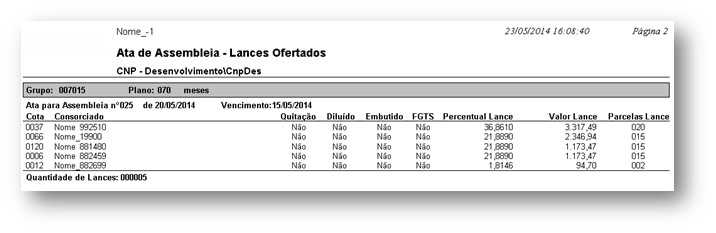

Atualmente, é possível elaborar novos relatórios customizados
de acordo com a necessidade do cliente, através do Gerador de Relatórios.
O sistema CNP3, integrado ao gerador, disponibiliza os modelos elaborados para a seleção do usuário.